Werken met Time Trackers
Wat is een Tijdtracker?
Time Tracker is een unieke term van Quinyx. Het is een functie om uren en minuten of dagen bij te houden. U kunt bijvoorbeeld Time Trackers gebruiken om vakantiebalansen, tijd in lieu, flexibele werktijden, enz. bij te houden. Werknemers kunnen Time Trackers gebruiken om hun balansen te controleren in de mobiele app.
Kort gezegd is een Time Tracker een numerieke waarde (balans) die in de loop van de tijd varieert, toenemend en afnemend als gevolg van transacties.
Time Trackers:
- Hebben één waarde per werknemer
- Worden gemeten in uren of dagen
- Kunnen periodieke of totale waardebalans weergeven
Voorbeelden zijn:
- Vakantie-uren/dagen
- Tijd in lieu
- Ziekte-uren/dagen
Gebruiksscenario's
Als Account Manager kan ik:
- Navigeren naar een pagina waar ik een nieuwe Time Tracker kan toevoegen.
- Een Time Tracker maken.
- Een bestaande Time Tracker bewerken.
- Een bestaande Time Tracker verwijderen.
- Een lijst van al mijn Time Trackers bekijken.
- Mijn Time Trackers gebruiken bij het configureren van een overeenkomstsjabloon.
Wat kunt u doen met Time Trackers?
U kunt Time Trackers gebruiken om vakantiebalansen, tijd in lieu of flexibele werktijden van werknemers bij te houden, enz. U kunt Time Trackers configureren die uniek zijn voor uw organisatie en er zoveel maken als u nodig heeft.
Time Trackers aanmaken
Voordat u een Time Tracker kunt configureren, moet u deze aanmaken. Het aanmaken stelt u ook in staat om enkele basisinstellingen te doen.
Maak een Time Tracker aan door te navigeren naar Account > Overeenkomsten > Time Trackers.
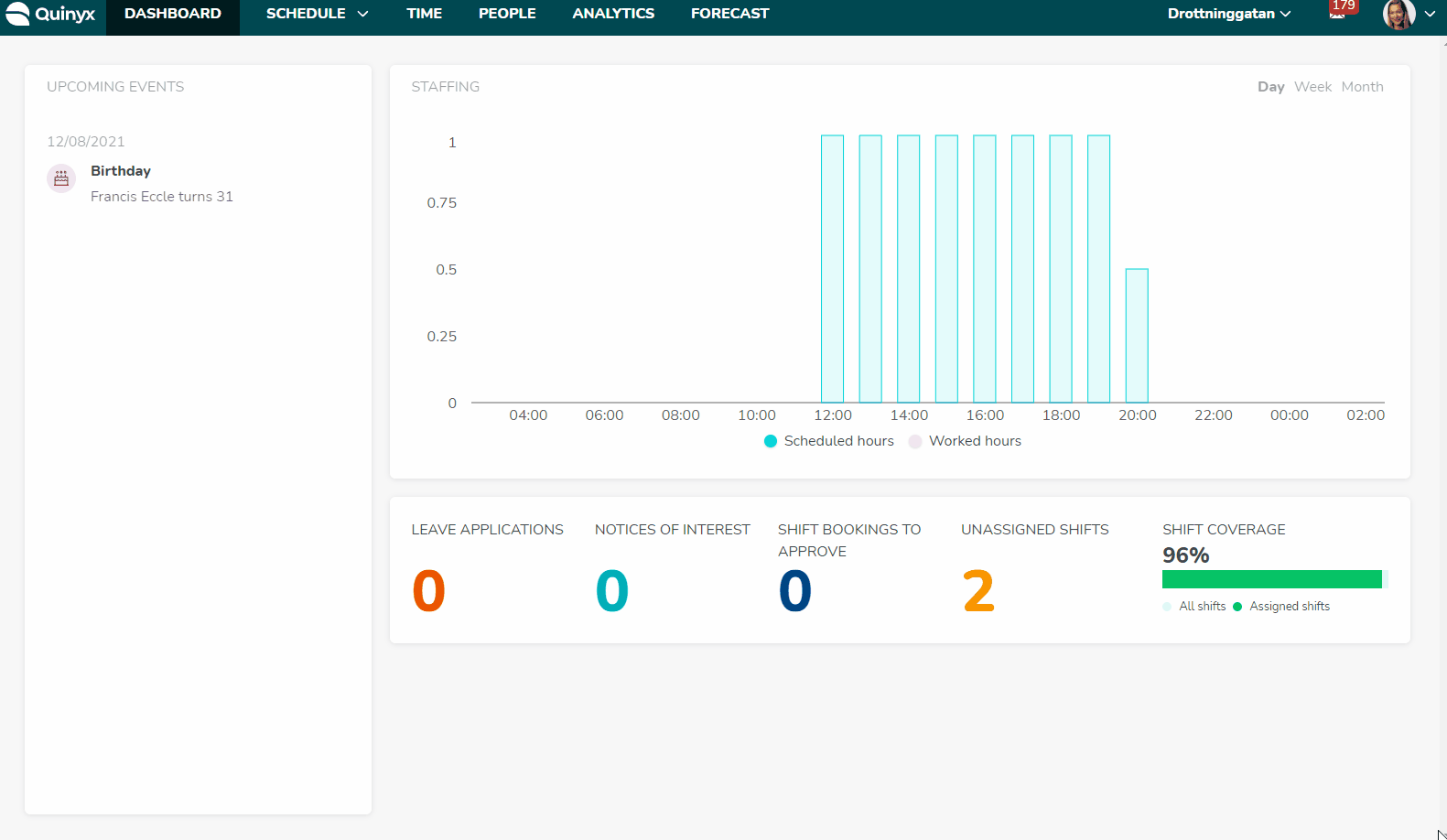
Afkorting | Korte naam. |
Naam | Wat zichtbaar is in menu's in de applicatie. |
Decimalen om weer te geven | Hoeveel decimalen u wilt dat de Time Tracker weergeeft in de weergaven. |
Dagen/uren | Als de Time Tracker dagen of uren en minuten moet tellen. |
Opmerkingen | Optioneel |
Geperiodiseerd | Gebruik geperiodiseerd als de Time Tracker-balans van het ene jaar naar het andere kan worden overgedragen en een unieke balans per jaar heeft. Bijvoorbeeld, als werknemers tot 5 vakantiedagen 5 jaar kunnen opsparen, kan Quinyx verschillende balansen per jaar berekenen. Wanneer u dit vakje aanvinkt, verschijnen de volgende velden:
Quinyx toont geen 0 (nul) waarden van voorgaande jaren in de Tijdkaart. |
Totale startdatum | Vanaf de datum waarop de Time Tracker moet beginnen met tellen. Opmerking: Als de 'tewerkstelling...startdatum' opbouw driver is geselecteerd, beschouwt Quinyx de TT startdatum als standaard. (Als de startdatum van het dienstverband bijvoorbeeld voor de TT-startdatum ligt, zal Quinyx de TT-startdatum beschouwen). |
Beperk tot in dienst sinds datum | Dit telt alleen vanaf de in dienst sinds datum. |
Waarschuwingen weergeven | Dit zal waarschuwen bij minimale en maximale waarden. Een waarschuwing zal zichtbaar zijn in de Tijdkaart. Stel minimum- en maximumwaarden in om een waarschuwing weer te geven voor de Time Tracker wanneer een van deze waarden is bereikt. Houd er rekening mee dat het instellen van een minimum- en maximumwaarde alleen een waarschuwing geeft wanneer de waarde wordt overschreden, het stopt de Time Tracker niet met berekenen. U kunt een handmatige waarschuwing voor afwezigheidsopbouw configureren. Als u ervoor kiest om deze in te stellen, ontvangt een gebruiker in de manager portal een waarschuwing die aangeeft dat de gegeven Time Tracker wordt overschreden bij het proberen een afwezigheid te creëren en zal worden geblokkeerd. 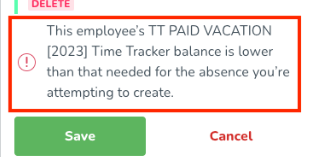 |
Weergeven in personeelsportal en mobiele app | Gebruik dit als Time Trackers zichtbaar moeten zijn voor werknemers in de mobiele app |
Opslaan | Vergeet niet om uw Time Tracker op te slaan. |
Nadat u de Time Trackers hebt gemaakt, kunnen ze op twee verschillende manieren worden geconfigureerd. U kunt een Time Tracker instellen om te tellen op basis van de output van een specifiek salaristype, of u kunt regels instellen voor opbouw/aftrek/reset in een overeenkomstsjabloon.
Koppel Time Trackers aan een overeenkomst of salaristype
Time Trackers kunnen worden gebruikt om tijd op verschillende manieren te tellen. U kunt een Time Tracker rechtstreeks toevoegen aan een specifiek salaristype, wat betekent dat wanneer dat salaristype wordt gegenereerd, het saldo van de Time Tracker zal toenemen of afnemen. Als u dit rechtstreeks aan het salaristype koppelt onder accountinstellingen, wordt dit vertaald naar het salaristype in het overeenkomstsjabloon.
U kunt ook een Time Tracker toevoegen aan een salaristype in een overeenkomstsjabloon. Dit betekent echter dat het alleen wordt geassocieerd met het salaristype op dat specifieke overeenkomstsjabloon.
Koppel een Time Tracker aan een salaristype (op globaal niveau)
Om een Time Tracker te koppelen aan een salaristype, gaat u naar Account > Overeenkomsten > Salarissen.
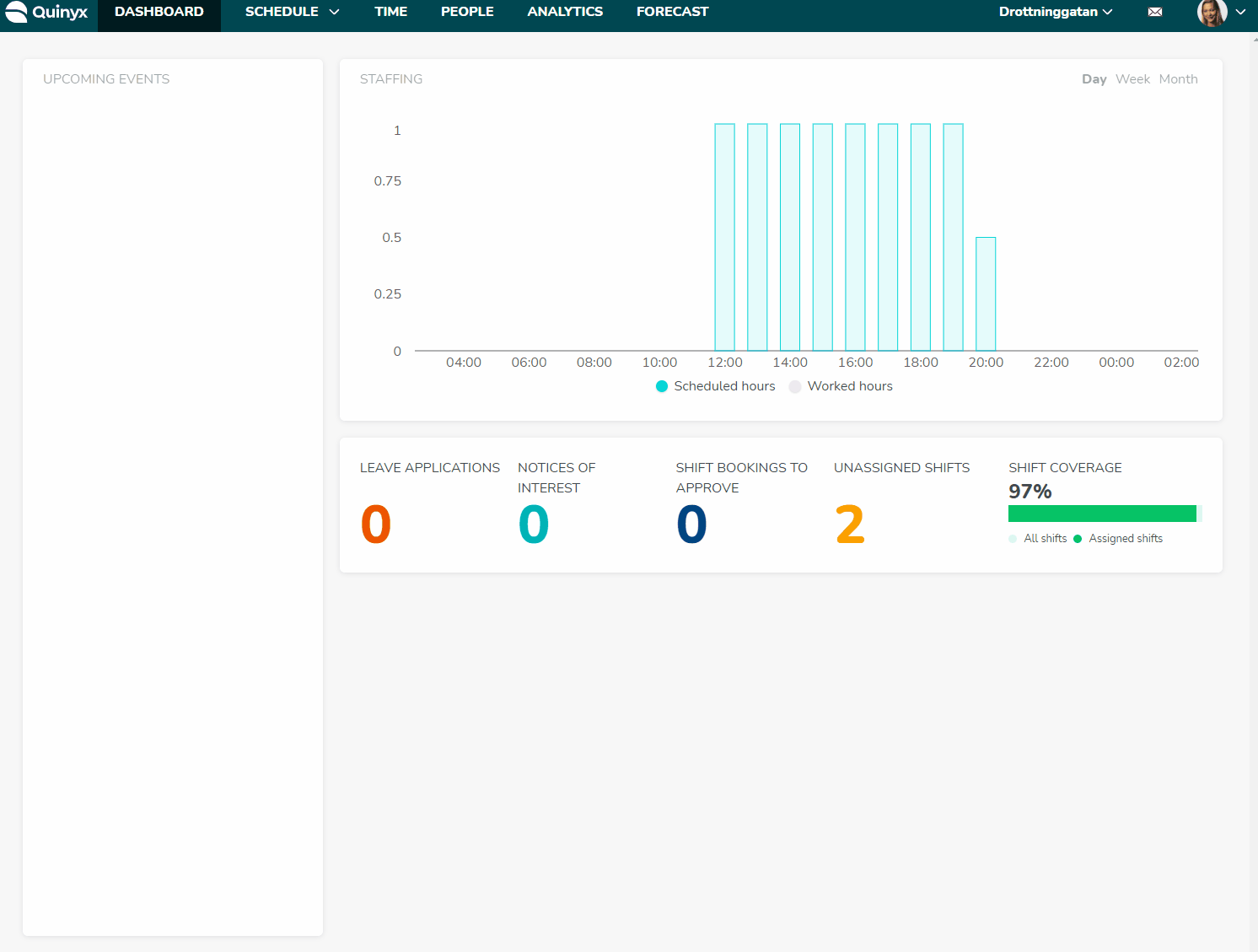
Voeg een Time Tracker toe aan een overeenkomst
U kunt een Time Tracker toevoegen aan een overeenkomst door naar Accountinstellingen > Overeenkomsten > Overeenkomstsjablonen > Time Trackers.

Bekijk de Time Trackers van een werknemer
Zodra u Tijdtrackers hebt geconfigureerd, kunnen ze worden weergegeven als een saldo of een logboek van transacties (zoals een bankrekening).
Time Tracker samenvatting
U kunt het Tijdtracker-saldo aan de rechterkant van de Time card bekijken.
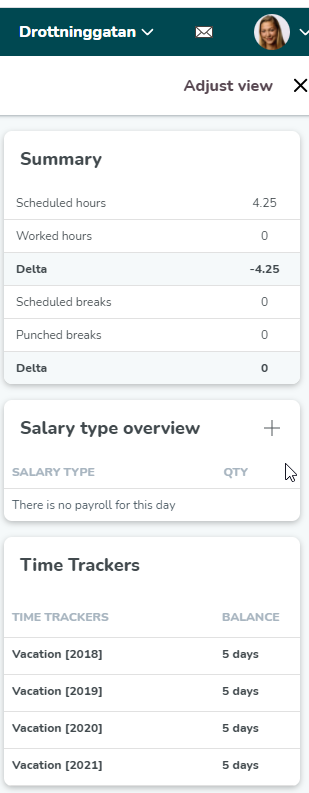
Time Tracker transacties
Een Time Tracker transactie kan worden veroorzaakt door meerdere bronnen of oorzaken.
- Salaristype resultaat.
- Handmatig toegevoegde transacties, d.w.z. aanpassingen via WSDL of GUI.
- Time Tracker accrual drivers zijn aanwezig in overeenkomstsjablonen nadat deze zijn geconfigureerd.
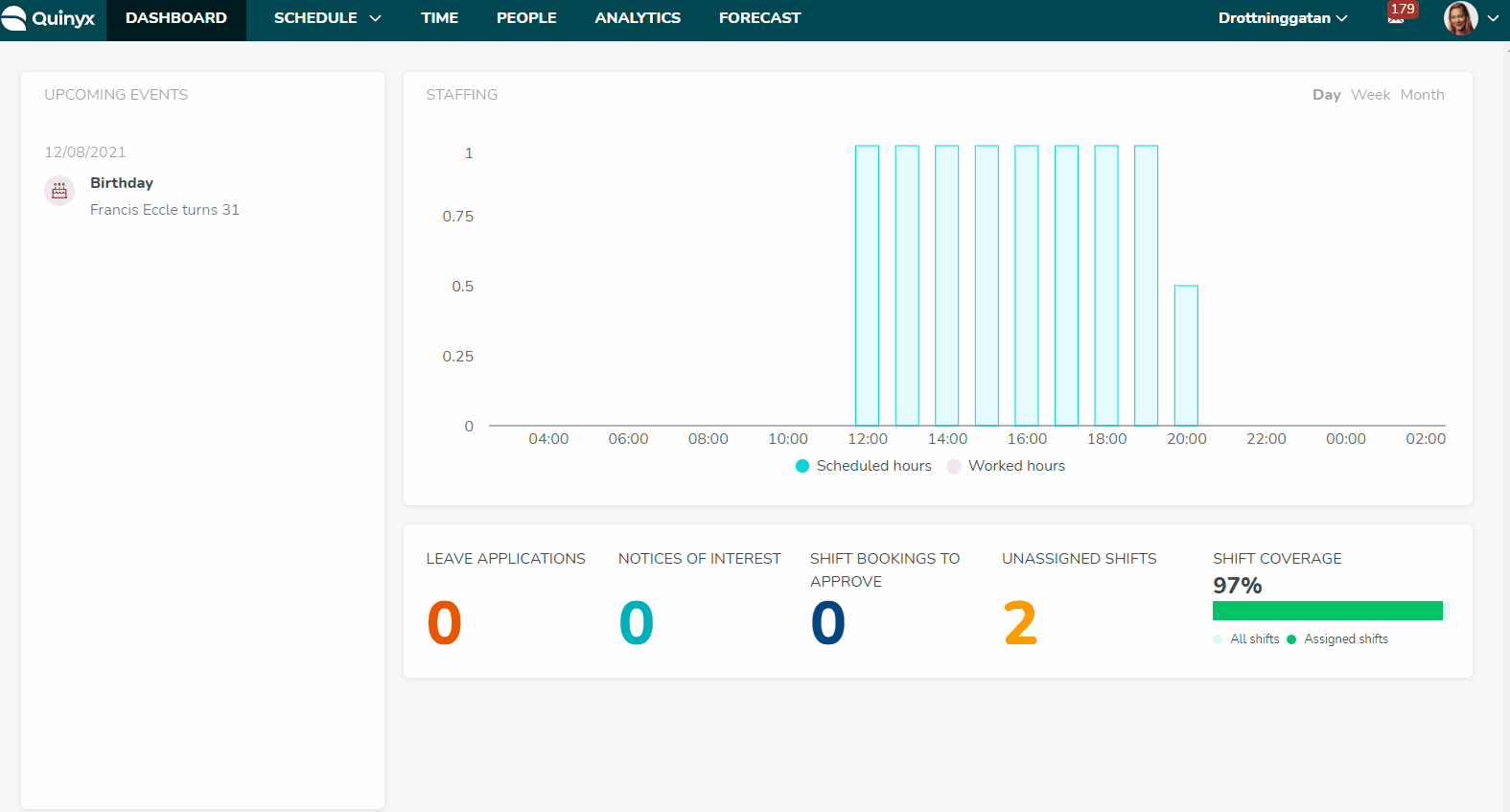
Praktisch voorbeeld
Als mijn laatste datum van overdracht naar payroll oktober 2021 is
En in de tijdskaart selecteer ik om tijdtrackertransacties weer te geven van 1 december 2021 tot 31 december 2021
Dan zal het saldo geen transacties bevatten die plaatsvinden in november 2021.
Als gevolg daarvan zal ik een ander saldo zien in de Time Trackertransactielijst in vergelijking met de tijdtrackerpod aan de rechterkant van de tijdskaart.

